今回はポケット型WiFiとパソコンを有線LANで接続する方法を解説します。
最近のパソコンはWiFiに対応していますが、やや古い機種にあると対応していないものがあります。
そこで必要になるのが有線接続です。
今回はその方法について、有線LAN接続をメインにご紹介いたします。
ポケット型WiFiとデスクトップパソコンを有線LANでつなげてみよう
ポケット型WiFiを使ってデスクトップパソコンをインターネットに接続する方法としては、クレードルを利用した「有線LAN接続」と「無線LAN接続」(WiFi接続)があります。
それぞれのメリットデメリットは以下の通りです。
◇有線LAN接続
- 特にめんどくさい設定を行わずに利用できる
- 通信が安定する
- ポケット型WiFiにLAN端子がない場合、クレードルが必要
- クレードルやLANケーブルなどに費用がかかる
◇無線LAN接続(WiFi接続)
- LANケーブルなどが邪魔にならないため部屋がすっきりする
- 電子レンジなどを使うと通信が寸断してしまう
- デスクトップパソコンとポケット型WiFiの距離が遠いと不安定になる
このようにそれぞれにメリットデメリットがありますが、通信クオリティの面では有線LAN接続がベターです。
では最初に有線LAN接続についてその方法をご説明します。
クレードルを使った有線LAN接続方法
ほとんどのポケット型WiFiにはLANポートがありません。
一部、LANポートがあるポケット型WiFiもありますが、少数です。
LANポートではなく、USBでPCと接続するタイプも多いです。
一般的にポケット型WiFiをLAN接続するにはLANポートがあるクレードルが必要になります。
クレードルにはLANポートがあるため、ポケット型WiFiをクレードルに挿した状態でLANケーブルをデスクトップパソコンにつなげて使用します。
(ほとんどのクレードルにはLANポートがありますが付いていないものもあります!)
特に設定は不要です。
ケーブルを指すだけでデスクトップパソコン側でネットワークを自動認識するため、LANケーブルを挿すだけで大丈夫です。
また、ポケット型WiFi側も特に設定不要です。クレードルに置くことでWiMAXの電波のつかまりも良くなり、かつ充電も可能となるためバッテリー残量を気にせずネットを楽しめます。
この接続方法だと、電子レンジなど電波を発する家電製品の影響を受けないというのもメリットです。ネットゲームや動画再生などをストレスなく楽しむことができるのは有線LAN接続の大きなメリットです。
ただし、クレードルの購入は新規契約時に行う必要があること、LANケーブルを別途購入する必要があることなど、設定以外の部分でやや面倒だと言えます。
設置型の「置くだけWiFi」ならクレードル不要
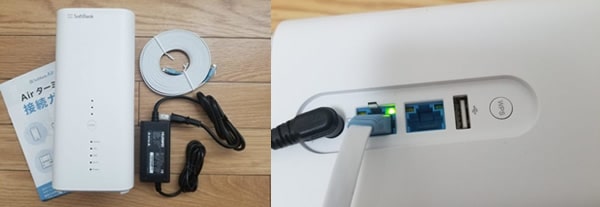
「置くだけWiFi」のLANポート
設置型の「置くだけWiFi」にはLANポートがあります。
こういった設置型の仕組みはポケット型WiFiと基本的に同じ。
違うのは、コンセントで電源を取る事と、出力するWiFi電波が強いため家の離れた場所でもネット接続が可能な点です。
参考置くだけWiFiの1番おすすめはこれだ!実際に使って比較した結論
USB接続対応の機種なら有線接続が可能
最近のポケット型WiFiにはデバイスとUSB接続できるものも多いです。

USB接続の例(WiMAX)
USB接続できる機種ならクレードルも不要。
WiMAX系の最新端末ならすべてUSB接続可能です。
USB接続ならより安定、高速なネット回線が楽しめます。
-
WiMAXプロバイダの料金を比較!最新キャンペーンで最もおすすめなのはこれだ
WiMAXの月額料金は契約するプロバイダによって大きく異なります。 多くのプロバイダがキャンペーンを行っており熾烈な競争をしているからです。 今回はWiMAXプロバイダの月額料金を徹底的に比較し、最も ...
続きを見る
ただし、USBポートがあるからといって全ての端末が有線接続できるわけではないので注意してください。
USBポートがあっても充電しかできないポケット型WiFiも多いです。
複数のデスクトップパソコンを接続するならハブを利用
前述したクレードルを使った有線LAN接続は、デスクトップパソコンが1台の場合です。仮に自宅にデスクトップパソコンが複数台ある場合、クレードルとデスクトップパソコンの間にハブを介する必要があります。
ハブを間に置き、互いをLANケーブルで接続することにより複数台での利用が可能となります。
また、デスクトップパソコンだけでなく無線LAN未対応のプリンターなどを使いたい場合も同様にハブを利用すればOKです。
無線LAN子機を使った接続という手もある

無線LAN子機
クレードルが無い場合は、無線LAN子機を使って接続するしかありません。
デスクトップパソコンの空いているUSBポートに子機を挿し、付属の設定ソフトなどを使って接続設定を行うことでネット接続が可能となります。
無線LAN子機は家電量販店などで売っています。安いもので2000円前後でありますので、クレードルを用意するよりも安上がりです。
ただし、ポケット型WiFi本体とデスクトップパソコンとの距離が離れていると不安定になるなどデメリットもあるのでご注意ください。
参考自宅WiFiでおすすめなのは?料金が安い&無制限なのはこれだ!
まとめ
デスクトップパソコンをポケット型WiFiで接続する場合、USB接続や有線LANなどで接続するのもアリです。
通信の安定性や手軽さなどメリットも多く、初心者でも戸惑うことはありません。
WiFi接続は手軽ではありますが、有線接続と比べると通信の安定性は劣ります。
ポケット型WiFiの機種によっては有線接続の端子がない場合もあります。
そういった場合は、専用のクレードルのLANポートを利用する事で解決します。




